چگونه تبها را در مرورگرهای کروم، اج و فایرفاکس گروهبندی کنیم؟
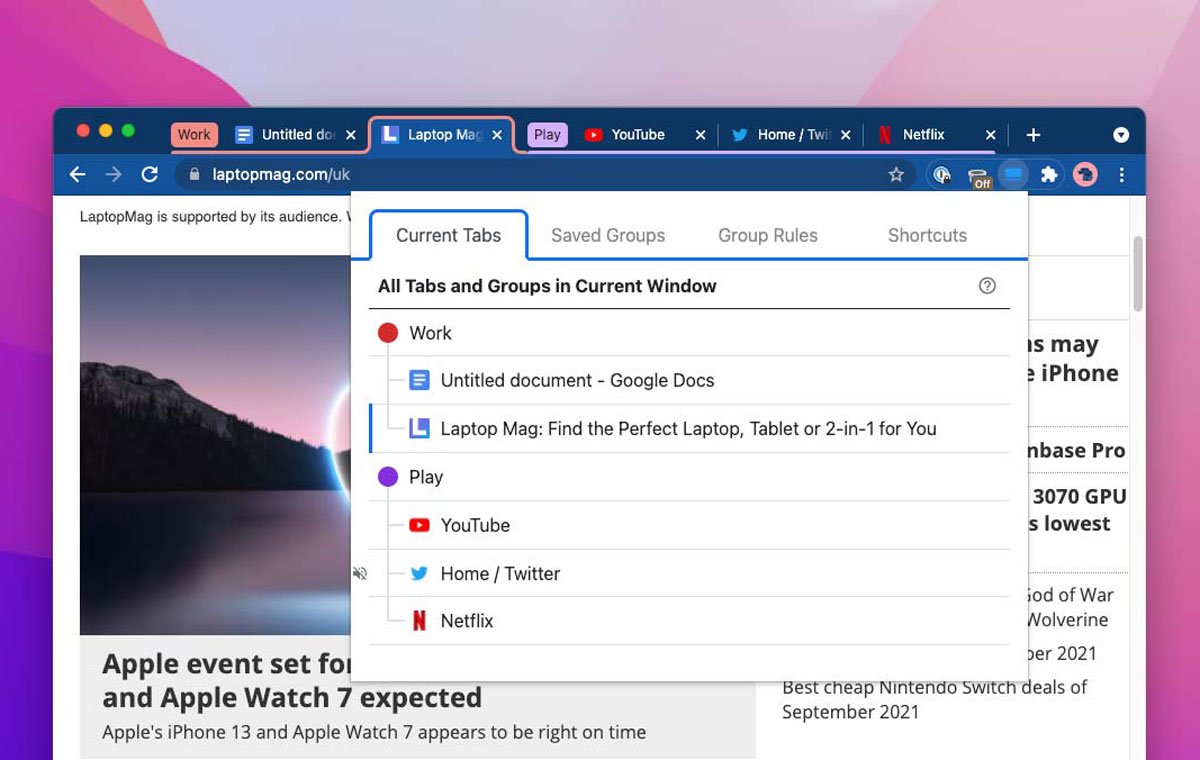
اگر از جمله کاربرانی هستید که همواره در مرورگر تعداد زیادی تب باز میگذارید، پس بهتر است با گروهبندی تبها، خیلی راحتتر به آنها دسترسی داشته باشید. در ادامه به چگونگی گروهبندی تبها در مرورگرهای کروم، سافاری، اج و فایرفاکس میپردازیم.
گروهبندی تبها در گوگل کروم
خوشبختانه در گوگل کروم به سادگی میتوانید تبها را گروهبندی کنید. برای این کار ابتدا روی یکی از تبهای موردنظر راستکلیک کنید و سپس گزینهی Add tab to new group را انتخاب کنید. در گام بعدی باید نام و رنگ گروه موردنظر مشخص شود. با مشخص کردن رنگ، سادهتر میتوانید به سراغ گروههای مختلف بروید.
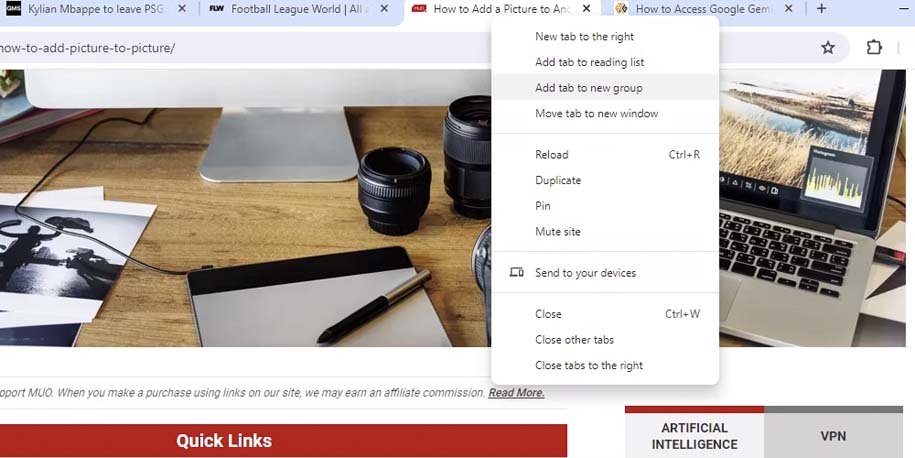
اگر هم میخواهید تبها را به گروههای متفاوتی انتقال دهید، کافی است هر کدام از تبها را به سمت این گروهها بکشانید و رها کنید. همچنین اگر روی هرکدام از تبها راستکلیک کنید و سپس گزینهی Add tab to group را انتخاب شود، میتوانید آن را درون یکی از گروههای موجود قرار دهید.
اگر فکر میکنید برخی از این گروهها قرار است مرتبا استفاده شوند، روی نام گروه راستکلیک کنید و سپس گزینهی Save group را فعال کنید. با این کار عملا یک بوکمارک را برای تبهای مختلف فعال میکنید تا با باز کردن آن، چندین تب موردنظر شما ارائه شود.
گروهبندی تبها در اج
مایکروسافت اج در پشت صحنه شباهت زیادی به کروم دارد و به همین خاطر در زمینهی گروهبندی تبها هم رویکرد مشابهی را در نظر گرفته است. در این مرورگر هم کافی است روی هرکدام از تبها راستکلیک کنید و سپس گزینهی Add tab to new group را انتخاب کنید. همچنین با همان روش گوگل کروم، به راحتی قادر به حذف و اضافه کردن تبها در گروههای مختلفی هستید.
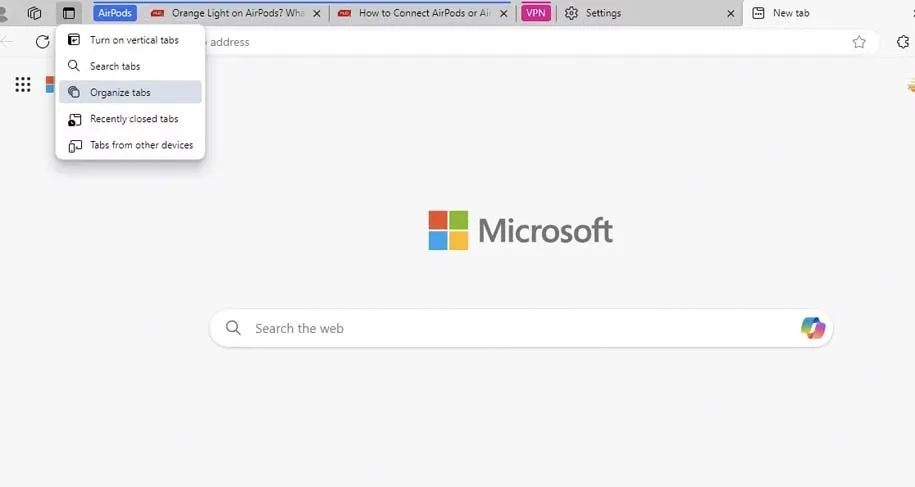
با این حال، مرورگر اج یک راه سادهتر را هم برای گروهبندی تبها در اختیار شما قرار میدهد. برای این کار کافی است در سمت چپ بخش فوقانی روی آیکن Tab actions menu کلیک کنید و سپس Organize Tabs را انتخاب کنید. با این کار، اج به طور هوشمند گروهبندی تبها را پیشنهاد میدهد و برای هرکدام از این گروهها حتی نام هم مشخص میکند. در این منو بدون هیچ دردسری و به سرعت میتوانید تبها را در گروههای متفاوتی قرار دهید و سپس روی Group tabs کلیک کنید.
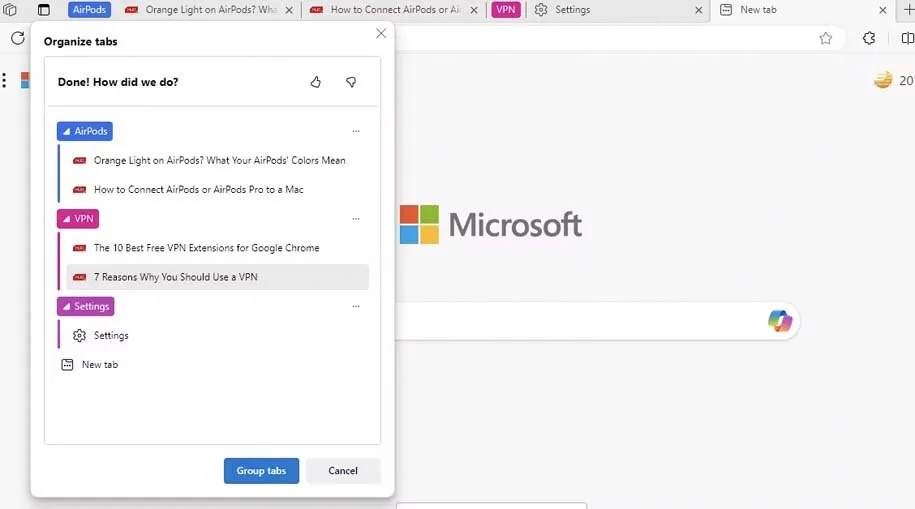
اگر نمیتوانید این آیکن را ببینید، راهی edge://settings/appearance شوید و در قسمت Customize Toolbar، گزینه Show tab actions menu را فعال کنید.
گروهبندی تبها در فایرفاکس
متاسفانه فایرفاکس به طور پیشفرض چنین قابلیتی ارائه نمیدهد و باید سراغ افزونههای بروید که انجام این کار را امکانپذیر میکنند. اگرچه برای این کار افزونههای مختلفی وجود دارد، ولی توصیه میکنیم از افزونه Simple Tab Groups بهره ببرید.
بعد از دانلود و نصب این افزونه، روی هرکدام از تبهای موردنظر راستکلیک کنید و سپس گزینهی Move tab to the group را انتخاب کنید. در گام بعدی باید به سراغ گزینه Create new group بروید و در ضمن نام گروه جدید را هم مشخص کنید.
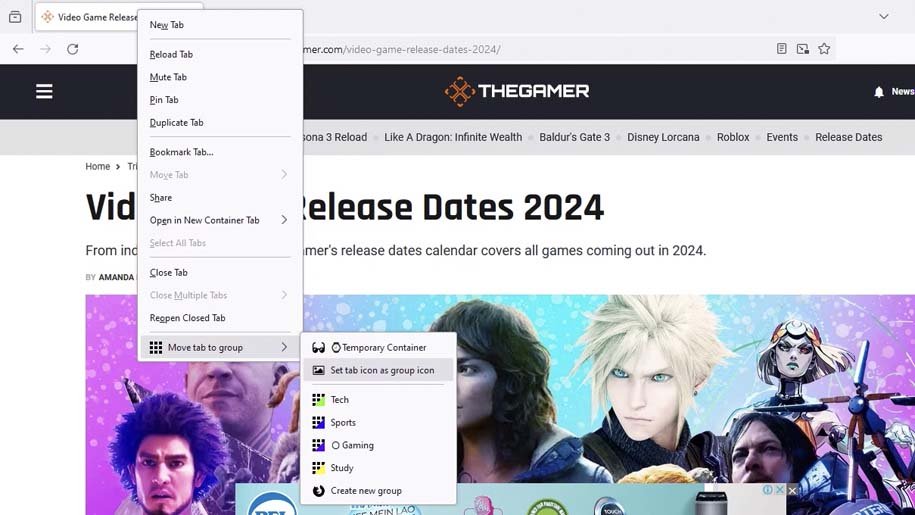
این افزونه گروههای ایجاد شده را مخفی میکند تا رابط کاربری مرورگر خیلی شلوغ نشود. برای دسترسی به این گروهها، کافی است روی آیکن افزونه کلیک کنید و سپس Simple Tab Groups را انتخاب کنید. از این قسمت قادر به ایجاد گروههای جدید هم هستید یا میتوانید گروههای فعلی را باز کنید.
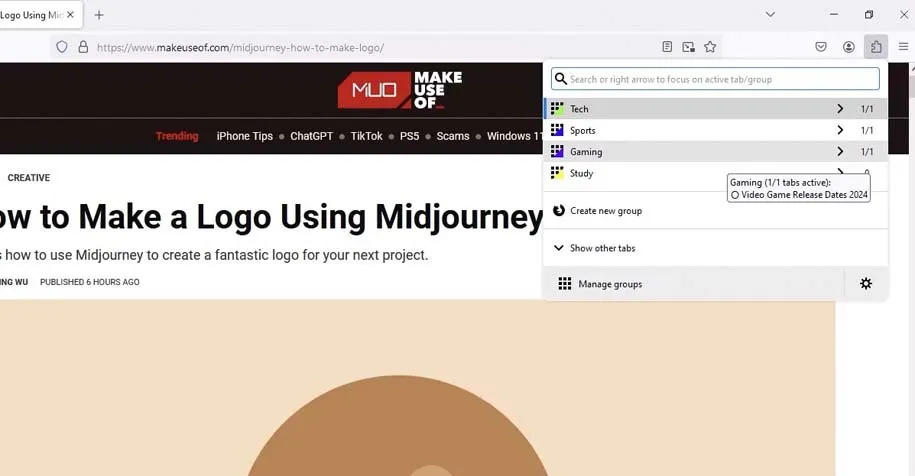
گروهبندی تبها در سافاری
به منظور گروهبندی تبها در مرورگر سافاری، این کارها را انجام دهید:
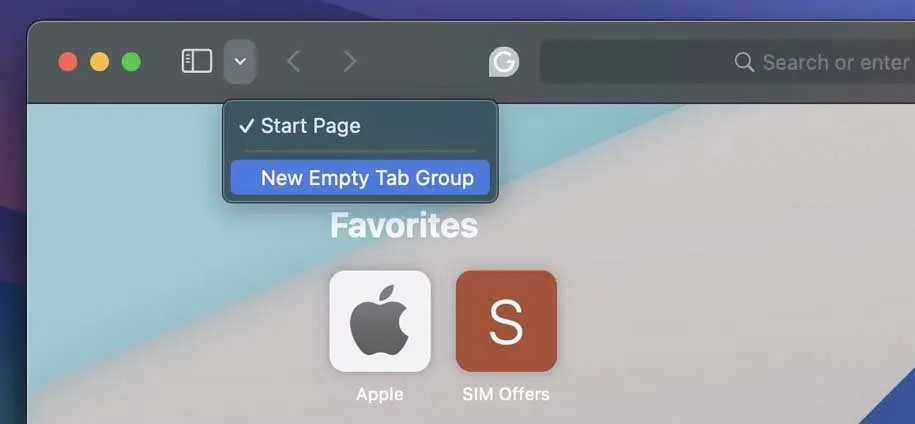
- در کنار آیکن سایدبار، روی آیکن به شکل فلش رو به پایین کلیک کنید و سپس اگر نمیخواهید فعلا به گروهبندی تبها چیزی اضافه کنید، سراغ گزینه New Empty Tab Group بروید.
- اما اگر در مرورگر تبهایی باز شده، میتوانید گزینه New Tab Group with X Tabs را انتخاب کنید تا تمام تبهای باز شده به این گروه اضافه شوند.
- بعد از ایجاد گروهها، به راحتی قادر به تغییر نام آنها هستید.
بعد از اینکه گروههای مختلفی ایجاد کردید، با کلیک بر همان آیکن به شکل فلش رو به پایین، میتوانید این گروهها را مشاهده کنید.
منبع: MakeUseOf




لطفا اطلاع رسانی کنید ، فایرفکس اخیرH ویژگی تب ها رو مثل کروم آورده … برای فعال کردنش توی مروگر بنویسید :
about:config
و بعد توی سرچ بار اینو بنویسد :
browser.tabs.groups.enabled
و بعد اون رو فعال کنید و فایرفکس رو ببندید و باز کنید ، حالا کلیک راست کنید روی تب Add tap tp group رو بزنید … دقیقا مثل کروم اپشن رنگی فعال میشه که میتونید براش اسم بزارید ، فقط چند تا نوکته داره ؟ اولا بعد از اینکه گروه اول رو ساختید ، حتما انتظار دارید مثل کروم تب های جدید اتوماتیک برن توی گروه ، اما نه ، بعد از ساختن تب اول شما باید یک تب دیگه هم به این گروه اضافه کنید که بشه ۲ تب ، حالا هر وقت روی تب های یکی مونده به آخر این گروه کلیک راست کنید و نیو تب بزنید تب جدید ساخته شده وارد همین گروه میشه دقیقا ، به هر حال این یه باگ هست که شاید بعدا حل بشه ، نکته بعدی هم اینکه برای اینکه گروه رو به صورت موقت ببندیم ، توی کروم ۱ کلیک میکردیم روی آپشن رنگی ، در اینجا ۲ تا کلیک میکنیم روی آپشن رنگی . راستی فایرفکستون آپدیت باشه